Uzziniet, kā iespējot Windows 10, lai noteiktu jūsu cieto disku
- WD Passport Ultra ārējiem cietajiem diskiem, sākot no 1 TB līdz 5 TB, ir moderns metāla dizains un USB-C.
- Ja Windows 10 dators neatklāj disku, nomainiet kabeli.
- Varat arī palaist problēmu risinātāju vai atjaunināt draivera programmaparatūru no oficiālās vietnes.

XINSTALĒT, NOklikšķinot uz LEJUPIELĀDES FAILA
Šī programmatūra novērsīs izplatītas datora kļūdas, pasargās jūs no failu zudumiem, ļaunprātīgas programmatūras, aparatūras kļūmēm un optimizēs datoru maksimālai veiktspējai. Novērsiet datora problēmas un noņemiet vīrusus tūlīt, veicot 3 vienkāršas darbības:
- Lejupielādējiet Restoro datora labošanas rīku kas nāk ar patentētām tehnoloģijām (pieejams patents šeit).
- Klikšķis Sākt skenēšanu lai atrastu Windows problēmas, kas varētu izraisīt datora problēmas.
- Klikšķis Remontēt visu lai novērstu problēmas, kas ietekmē datora drošību un veiktspēju.
- Restoro ir lejupielādējis 0 lasītāji šomēnes.
WD My Passport Ultra ir ārējais cietais disks ko lietotāji var izmantot ar Windows 10 galddatoriem un klēpjdatoriem. Tomēr daži lietotāji ir paziņojuši, ka viņu pievienotie galddatori un klēpjdatori neatpazīst WD My Passport Ultra diskus.
Līdz ar to disks netiek atpazīts un neparādās programmā Windows 10 File Explorer. Šajā rokasgrāmatā ir ietverti risinājumi, kas palīdzēs novērst šo problēmu un sākt lietot cieto disku kopā ar datoru.
Kāpēc mana WD pase neparādās manā datorā?
Ja WD pase netiek rādīta jūsu datorā, tālāk ir norādīti daži problēmas cēloņi.
- Bojāts USB kabelis vai ports – Dažreiz WD MY Passport neatklātā problēma var būt saistīta ar nelielām aparatūras problēmām, piemēram, bojātu portu vai kabeli. Labojums šeit ir mainīt portu un izmēģināt citu datora portu.
- Novecojuši draiveri – Draiveri ir savienojuma datu nesējs starp aparatūru un programmatūras komponentiem. Ja USB kontrolleris un WD Passport draiveri ir novecojuši, var rasties šī problēma. Labojums ir atjauniniet šos draiverus.
Turklāt varat saskarties ar šādām kļūdu variācijām, kuras visas var atrisināt, izmantojot tālāk norādītos risinājumus.
- Mans pases ārējais cietais disks neparādās
- WD pase netiek rādīta operētājsistēmās Windows 10, 11
- WD Passport neparādās diska utilītprogrammā, failu pārlūkā, diska pārvaldībā
- WD pase ir noteikta, bet netiek rādīta
- WD pase atbloķēta, bet netiek rādīta — WD pase pēc atbloķēšanas netiek rādīta
- WD Passport pīkstiens neparādās
- Mana pases ultra neparādās
- WD Passport indikators deg, bet nedarbojas
- Mans pases vadītājs nav pieejams
Kā es varu salabot savu WD My Passport, ja tā neparādās?
- Kāpēc mana WD pase neparādās manā datorā?
- Kā es varu salabot savu WD My Passport, ja tā neparādās?
- 1. Palaidiet aparatūras un ierīču problēmu risinātāju
- 2. Atjauniniet diska programmaparatūru
- 3. Pārinstalējiet USB kontrolieri un atjauniniet WD My Passport draiveri
- 4. Pielāgojiet diska burtu
Ir dažas pamata problēmu novēršanas darbības, kuras jums vajadzētu izmēģināt pirms šajā sadaļā sniegto labojumu izpētes. Šīs darbības ir uzskaitītas:
- Mēģiniet savienot draiveri ar citu portu.
- Nomainiet USB kabeli. Mēģiniet izmantot kabeli, kas tika piegādāts kopā ar disku, vai jebkuru oriģinālo īso kabeli.
- Izmēģiniet WD Passport citā datorā.
1. Palaidiet aparatūras un ierīču problēmu risinātāju
- Nospiediet pogu Windows taustiņš + S, tips cmdun noklikšķiniet uz Izpildīt kā administratoram zem Komandu uzvedne.
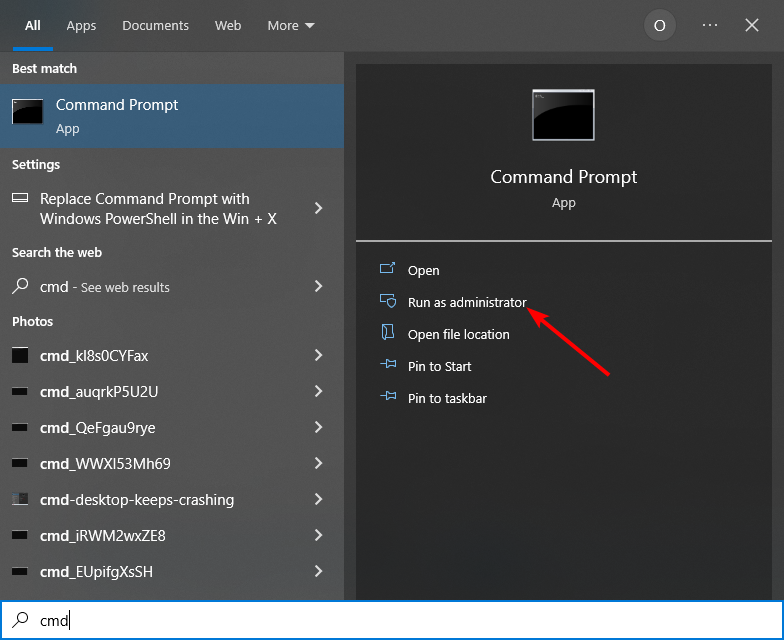
- Ierakstiet zemāk esošo komandu un nospiediet Ievadiet:
msdt.exe -id DeviceDiagnostic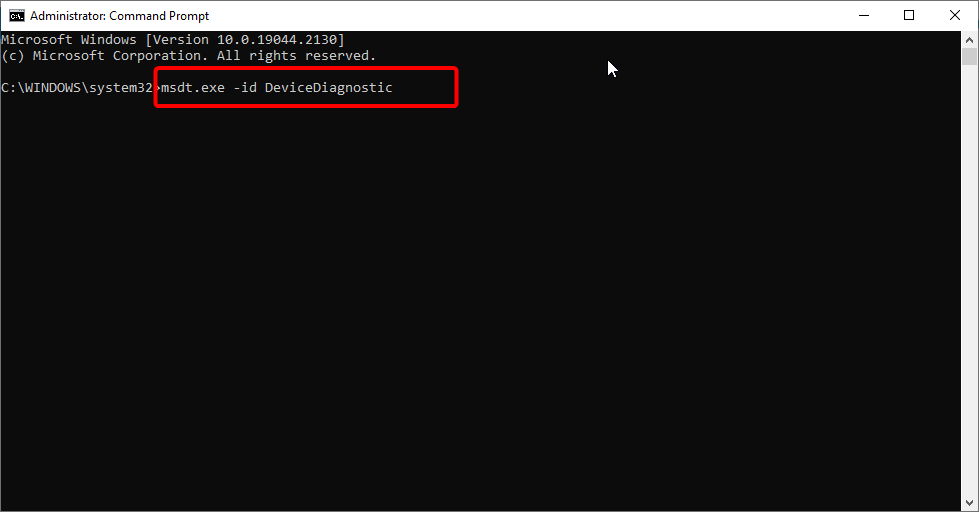
- Pagaidiet, līdz skenēšana ir pabeigta, un veiciet visas ieteicamās problēmu novēršanas darbības.
Aparatūras un ierīču problēmu novēršanas rīks palīdz novērst datora aparatūras problēmas. Palaižot, ja atklājat jebkādu problēmu, kuras dēļ WD My Passport ir konstatēts, bet nevar atvērt sistēmu Windows 10 vai tā netiek rādīta vispār.
2. Atjauniniet diska programmaparatūru
Ir pierādījies, ka diskdziņa programmaparatūras atjaunināšana daudziem lietotājiem palīdz novērst WD MY Passport nedarbojas vai nav pieejama problēma. Tāpēc noteikti izmēģiniet to, kā parādīts zemāk esošajā piemērā.
1. Apmeklējiet Western Digital vietne lai lejupielādētu programmaparatūras atjaunināšanas failu.
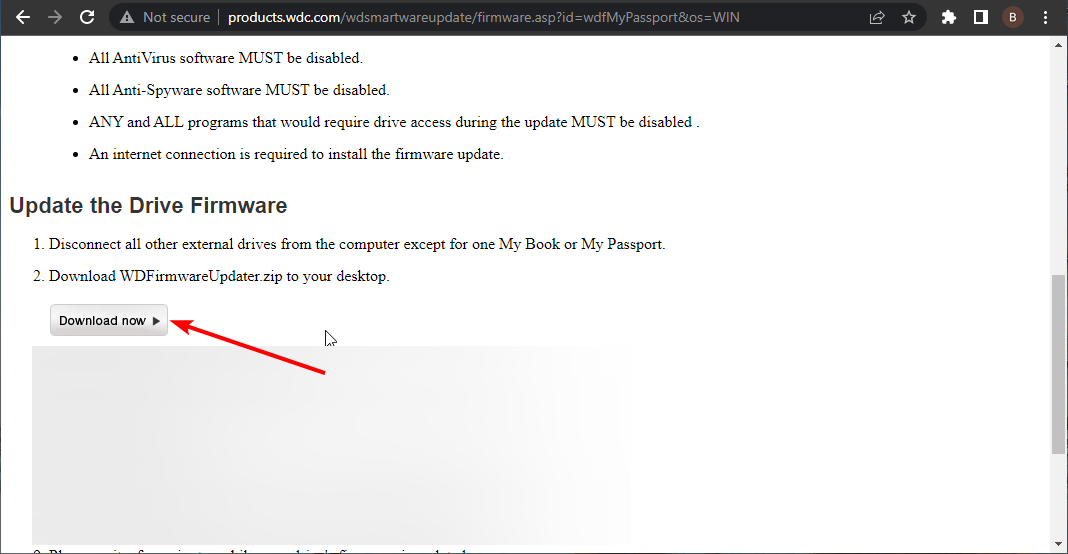
2. Ar peles labo pogu noklikšķiniet uz lejupielādētā faila un atlasiet Izvilkt failu…
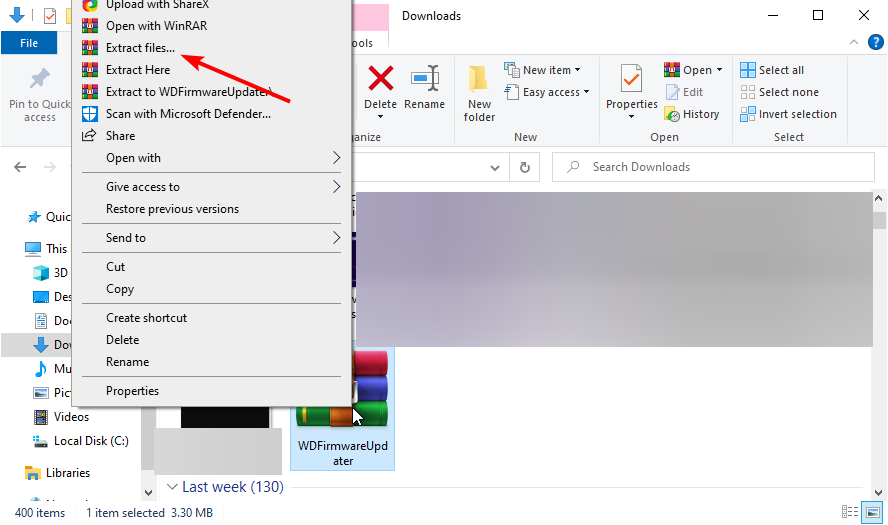
Eksperta padoms:
SPONSORĒTS
Dažas datora problēmas ir grūti atrisināt, it īpaši, ja runa ir par bojātām krātuvēm vai trūkstošiem Windows failiem. Ja rodas problēmas ar kļūdu labošanu, jūsu sistēma var būt daļēji bojāta.
Mēs iesakām instalēt Restoro — rīku, kas skenēs jūsu ierīci un noteiks kļūmes cēloni.
Noklikšķiniet šeit lai lejupielādētu un sāktu remontu.
3. Pievienojiet WD Passport savam datoram (USB 2.0 ports), izmantojot komplektācijā iekļauto kabeli, atveriet izvilkto mapi un veiciet dubultklikšķi uz WDFirmwareUpdater.exe failu.

4. Tagad izpildiet vienkāršos ekrānā redzamos norādījumus, lai pabeigtu instalēšanu.
5. Kad instalēšana ir pabeigta, datoram vajadzētu parādīt, ka disks ir pievienots datoram un kas jums jādara, lai tas darbotos.
- LABOJUMS: jauns cietais disks netiek rādīts operētājsistēmā Windows 10/11
- WD My Cloud nedarbojas operētājsistēmā Windows 10/11 [LABOT]
- Ārējais cietais disks netiek rādīts operētājsistēmā Windows 10/11 [Atrisināts]
3. Pārinstalējiet USB kontrolieri un atjauniniet WD My Passport draiveri
- Nospiediet pogu Windows taustiņu + X un atlasiet Ierīču pārvaldnieks.

- Veiciet dubultklikšķi uz Disku diskdziņi opciju, lai to izvērstu, ar peles labo pogu noklikšķiniet uz WD MANA pase draiveri un izvēlieties Atjaunināt draiveri.

- Izvēlieties Automātiski meklēt draiverus un instalējiet visus pieejamos atjauninājumus.
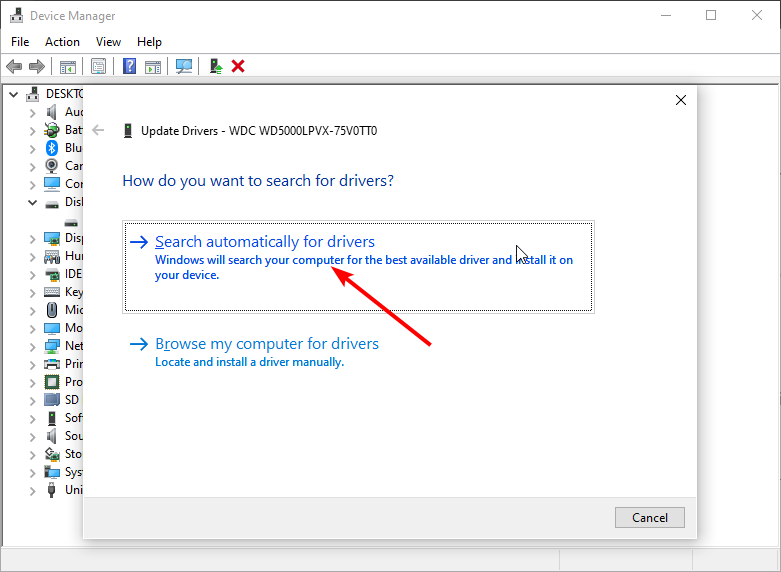
- Tagad atgriezieties pie Ierīču pārvaldnieks un paplašināt Universālās seriālās kopnes kontrolleri opciju.
- Ar peles labo pogu noklikšķiniet uz WD My pass USB kontrolieris un izvēlēties Atinstalējiet ierīci.
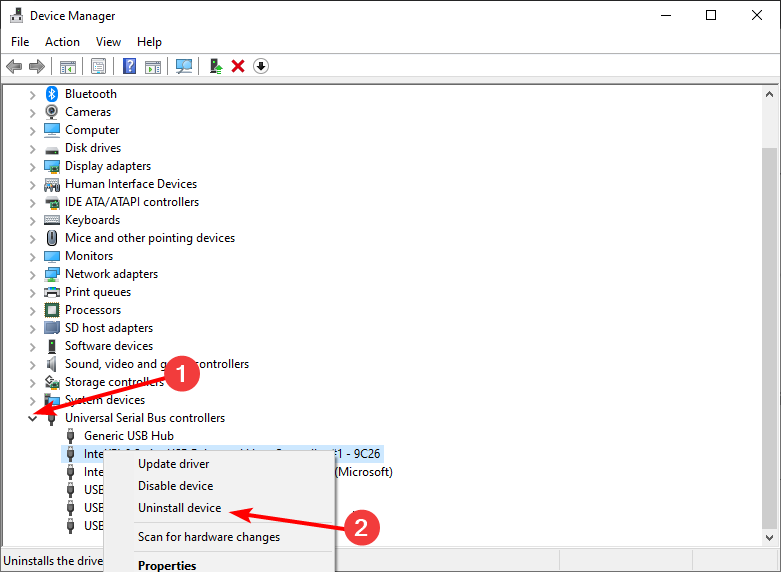
- Visbeidzot noklikšķiniet uz Atinstalēt pogu, lai apstiprinātu darbību un restartētu datoru.
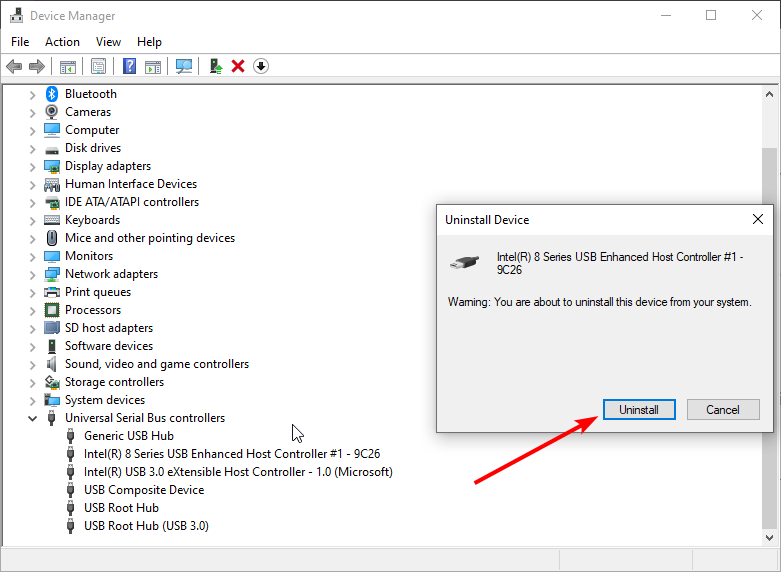
Draiveru atjaunināšana ir vēl viens veids, kā novērst WD MY Passport problēmu, kas netiek rādīta operētājsistēmā Windows 10. Tomēr šis manuālais process var būt laikietilpīgs un var kļūdīties.
Tāpēc mēs iesakām izmantot īpašu rīku programmā DriverFix. Tas ir tāpēc, ka tas var precīzi saskaņot jūsu aparatūru ar atbilstošajiem draiveriem. Tas garantē, ka jūs nesaskarsities ar kļūdām, kas var rasties, instalējot nesaderīgu draiveri.

DriverFix
Izvēlieties DriverFix, lai veiktu visaptverošu skenēšanu un jaunākos ierīces draiveru atjauninājumus.
4. Pielāgojiet diska burtu
- Nospiediet pogu Windows taustiņš + R, ievadiet diskmgmt.mscun noklikšķiniet uz labi pogu.
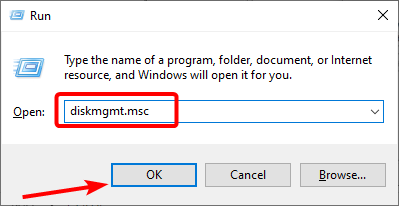
- Ar peles labo pogu noklikšķiniet uz WD My Passport disks un atlasiet Mainiet diska burtu un ceļus opciju.
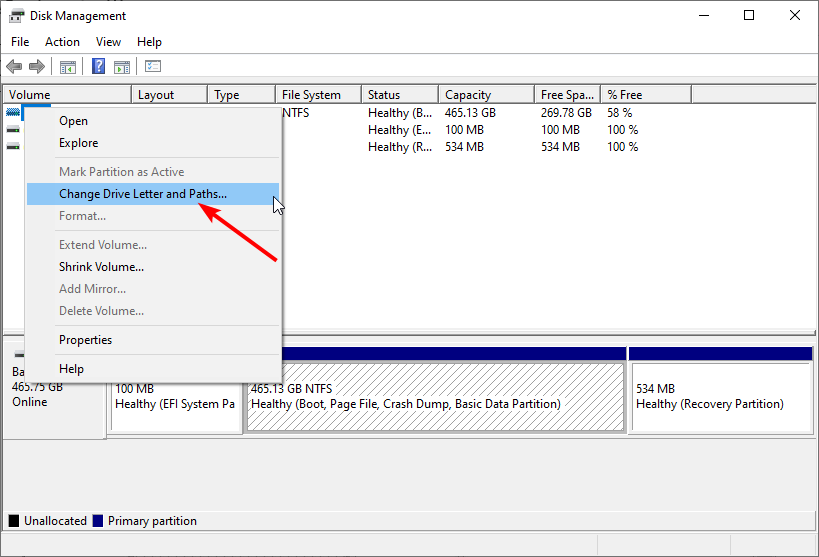
- Lai piešķirtu diska burtu, noklikšķiniet uz Pievienot… pogu, ja tai nav diska burta un Mainīt… ja tā jau ir.

- Visbeidzot izvēlieties draivera burtu un noklikšķiniet uz labi pogu.

Ja jūsu diskā nav diska burta, iespējams, saskarsities ar WD My Passport problēmu, kas netiek rādīta operētājsistēmā Windows 10. Tas ir tāpēc, ka jūsu ierīcei var būt grūti noteikt disku. Diska burta piešķiršana un datora restartēšana palīdzēs novērst problēmu šajā gadījumā.
WD MY pase, kas netiek rādīta operētājsistēmā Windows 10, var būt diezgan nomākta, jo tā liedz jums piekļuvi failam. Par laimi, tā ir novēršama problēma, kā parādīts šajā rokasgrāmatā.
Saskaras ar citām problēmām, piemēram Windows 10 ārējais draiveris turpina atvienot? Pēc tam skatiet mūsu detalizēto ceļvedi, lai to ātri labotu.
Tālāk sniegtajos komentāros informējiet mūs par risinājumu, kas palīdzēja novērst problēmu.

![Pieci labākie cietie diski jūsu datiem [2021 Guide]](/f/2a042cd77c4fe45916e4a28857ac6334.jpg?width=300&height=460)
